Kutools за Excel
Увеличава Excel с 300+
Мощни функции
Директно отпечатване на данни с кръгови невалидни данни в Excel
Понякога прилагате функцията Circle Invalid Data, за да идентифицирате данните, които не съответстват на критериите за валидиране на данни, които използвате, както е показано на екранната снимка по-долу. Въпреки това, няма функция, която може да отпечата данните с кръгове за проверка в Excel. с Kutools за Excel, професионална добавка за Excel, можете да използвате нейната Отпечатайте кръг с невалидни данни помощна програма за справяне с тази работа.Демонстрация
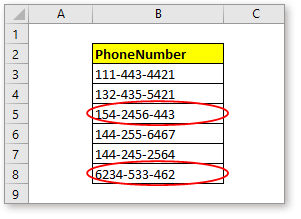
Приложете тази помощна програма, като щракнете Kutools плюс > Печат > Отпечатайте кръг с невалидни данни.

1. Активирайте работния лист, който искате да отпечатате невалидни данни в кръга, и след това щракнете Kutools плюс > Печат > Отпечатайте кръг с невалидни данни.
2. Изскача диалогов прозорец, за да ви напомни, че данните от активния лист ще бъдат копирани в нова работна книга за печат. Кликнете OK да продължи тази операция.
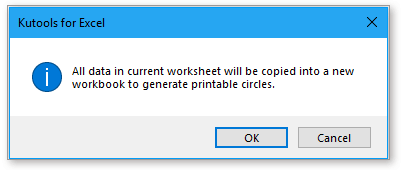
3. След това можете да прегледате данните, включително невалидните кръгове, които се показват Преглед преди печат в нова работна книга. Задайте необходимите настройки за печат, след което щракнете Изпринти за да отпечатате данните.
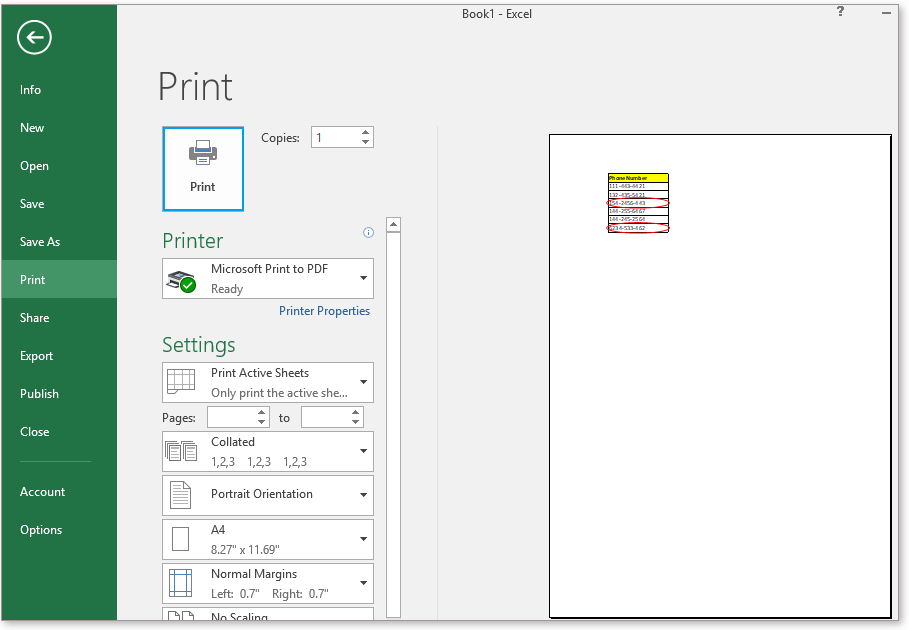
След като отпечатате данните, можете да затворите новата работна книга.
Забележка: Ако трябва да отпечатате невалидните данни в кръга в селекцията, моля, направете следното:
(1) Изберете данните с кръг за валидиране, които ще отпечатате, и приложете тази функция с щракване Kutools плюс > Печат > Отпечатайте кръг с невалидни данни.
(2) в Преглед преди печат от новата работна книга, моля, изберете Избор на печат от първия падащ списък в Настройки и след това щракнете върху Изпринти бутон. Вижте екранна снимка:
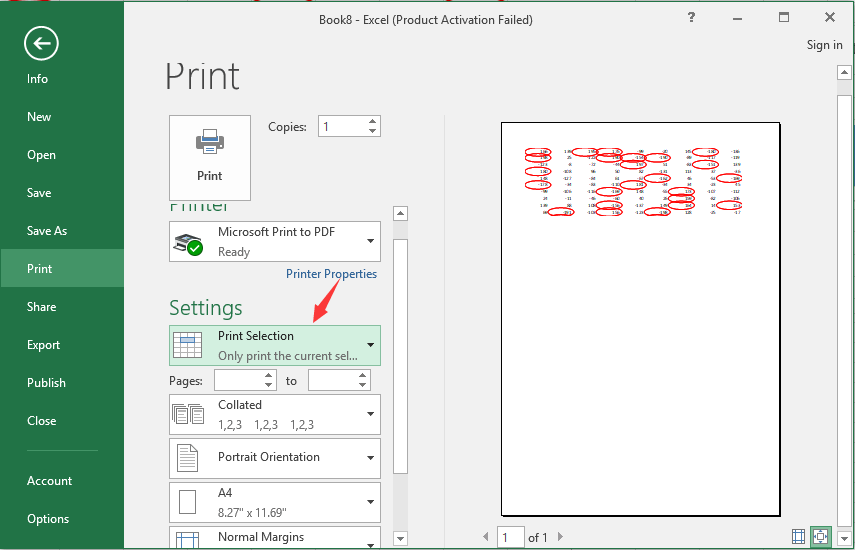
Отпечатайте невалиден кръг
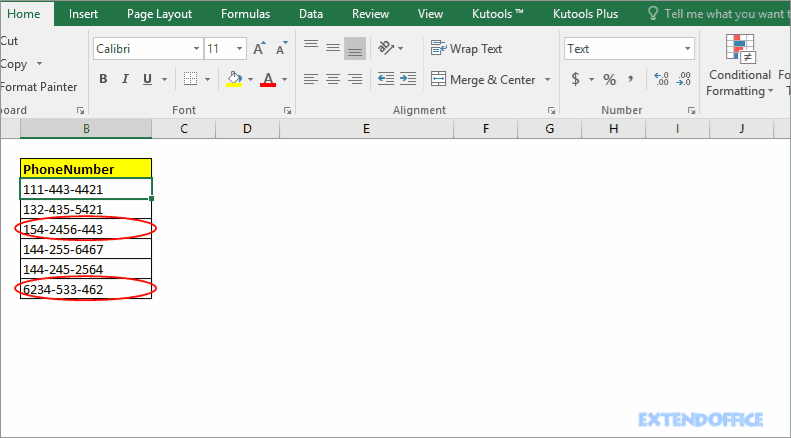
Следните инструменти могат значително да ви спестят време и пари, кой е подходящ за вас?
Таб на Office: Използване на удобни раздели във вашия офис, като начина на Chrome, Firefox и New Internet Explorer.
Kutools за Excel: Повече от 300 разширени функции за Excel 2021, 2019, 2016, 2013, 2010, 2007 и Office 365.
Kutools за Excel
Функционалността, описана по-горе, е само една от 300 мощни функции на Kutools за Excel.
Проектиран за Excel(Office) 2021, 2019, 2016, 2013, 2010, 2007 и Office 365. Безплатно изтегляне и използване за 30 дни.
